想要天天向上,就要懂得享受学习。图老师为大家推荐win7和windows10哪个好用,精彩的内容需要你们用心的阅读。还在等什么快点来看看吧!
【 tulaoshi.com - windows 7 】
1、Win10其实可以看做是Win7和Win8的融合升级版,Win10解决了Win8没有开始菜单,回归的开始菜单和Win7很像,并改进升级,加入了贴片功能。此外,Win10界面融合了Win8精美特性,依旧保持了开始屏幕界面,触摸设备或者平板电脑也可以轻松使用。
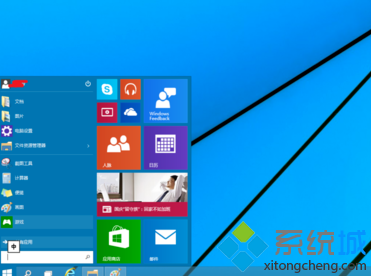
2、此外,Win10还采用了新的压缩技术,比Win7更节省空间,除此之外Win10还内置了最新的DirectX 12,可以带来更好的游戏体验。
3、很明显,如果要说Win7和Win10哪个好?综合来看,免费的,新特性更多,界面更好看的Win10更好,毕竟是跨代升级产品,融合了Win7+Win8优点,并有所升级。

4、Win10推出后,就建议大家立即升级,因为从稳定性和兼容性方面考虑的话,Win7已经非常完善,稳定性与兼容性如今是最好的,几乎支持所有的软件应用及游戏,而Win10作为新一代系统,很多软件和游戏的兼容性,包括DirectX 12支持,都还需要等待微软与游戏厂商优化改进,因此初期的兼容性Win7占据优势。
5、Win10要比Win7好,不过Win10初期可能会出现很多兼容性问题,对于喜欢玩游戏的朋友,如果不想折腾的话,建议先使用Win7,等待Win10成熟后,再升级。
Win7/Win8.1升级Win10后系统没有声音怎么办?有些用户从Windows7/Windows8/Windows 8.1系统升级Windows10后可能遇到了系统没有声音的问题,可参考下面的一些方法来解决。
1、 如果你使用的是VITulaoshi.ComA HD Audio声卡,有可能会出现只在某些特定应用中才能听到声音的现象。此时可右键单击任务栏的声音图标,选择播放设备。

▲选择播放设备
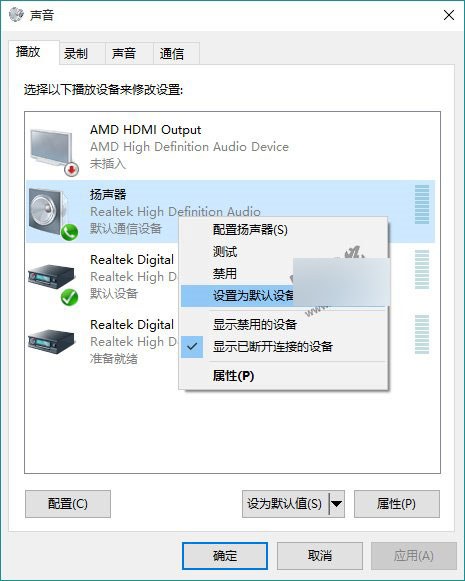
▲选择合适的设备作为默认通信设备(此处作为演示,演示设备未使用VIA声卡)
设置好默认通信设备后,再打开设备属性(上图右键菜单):
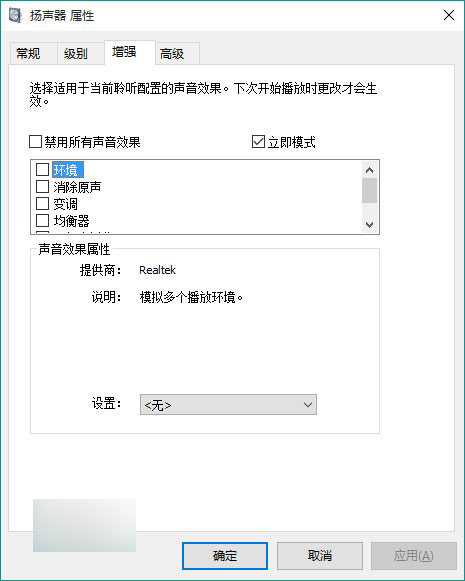
▲切换到增强选项卡,将所有增强选项去掉。
2、 如果你使用的是Realtek audio声卡,当你遇到0x000005b4错误提示时,可通过修改组策略的方式修复。点击任务栏搜索按钮,输入gpedit,回车打开组策略编辑器。
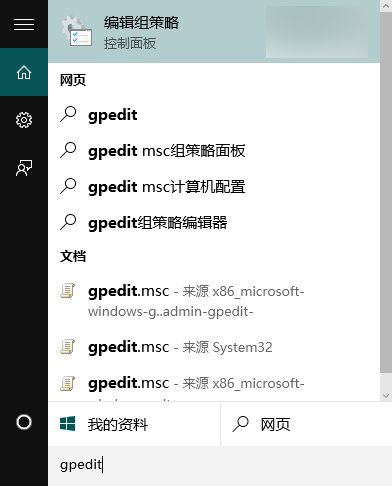
打开计算机配置管理模板系统设备安装:
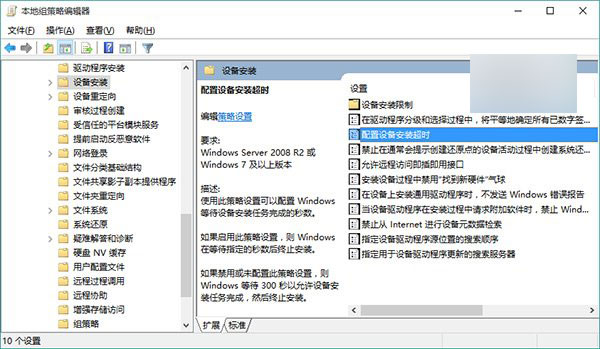 Tulaoshi.com
Tulaoshi.com▲ 在右侧找到配置设备安装超时,双击打开设置窗口。
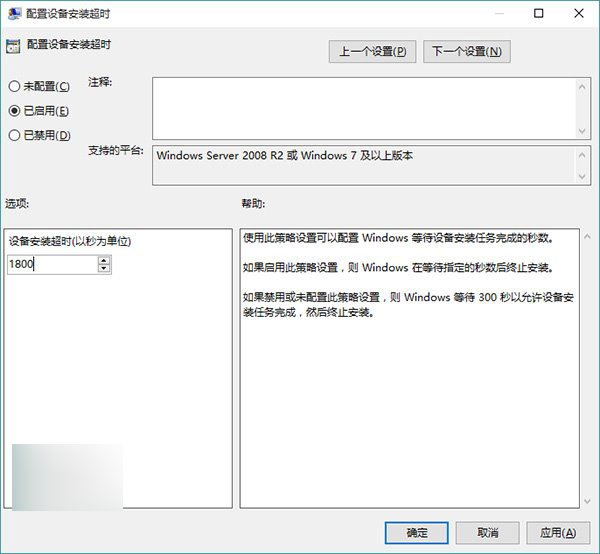
▲ 选择已启用,将默认的超时时间从300秒更改为1800秒,点击确定。
3、 如果以上方法不能够解决问题,可尝试回滚驱动程序。
在左下角开始菜单上右键单击,选择设别管理器。
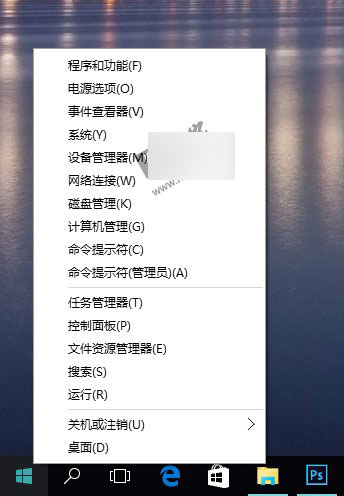
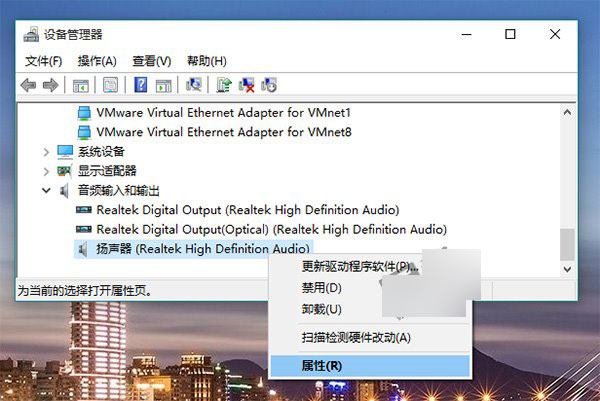
▲ 找到声音输入和输出,右键单击默认声音输出设备,选择属性。

▲切换到驱动程序选项卡,点击回退驱动程序。(已经回退或全新安装的系统此处不可用)
最后重启系统。
4、 重新安装声卡驱动
如果以上方法还不能解决,你可以尝试重新安装声卡驱动。你可以在品牌机官网或声卡官网查找驱动。
以上就是Win7/Win8/win8.1升级Win10后系统没有声音的解决办法介绍,希望能对大家有所帮助!
1、首先 win开始键+r 打开运行程序输入: regedit点击确定;
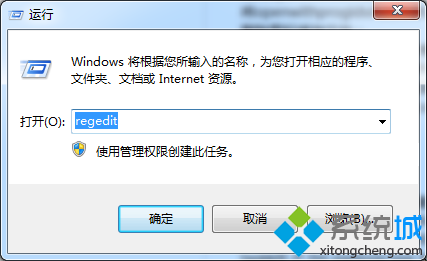
2、找到: 计算机HKEY_CURRENT_USERSOFTWAREMICROSOFTWINDOWS-currentversionExplorerFileExts.lnk会发现有openwithlist 和 openwithprogids 两项,如果有其他的选项将其删除;
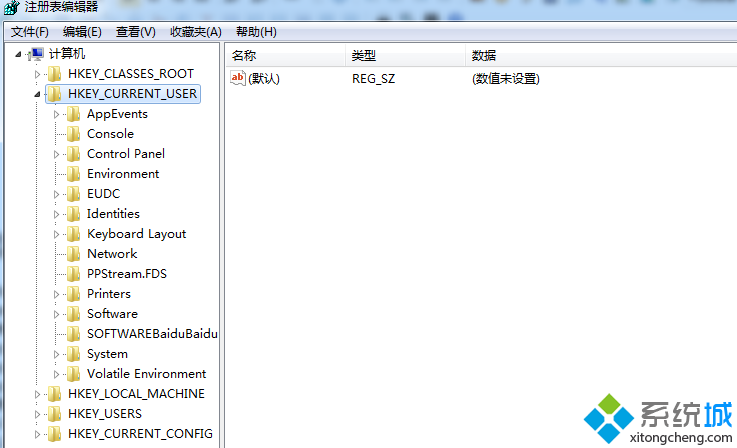
3、再将openwithlist 内的除默认以外的所有键值都删除;
4、将openwithprogids内的除默认和lnkfile以外的所有键值都删除;
删除图标缓存文件:
step1:开机按F8启动到安全模式。
step2:打开windows vi(图老师整理)sta所在的盘符,使用搜索找到IconCache.db这个文件,将其删除。
step3:重启到正常模式,桌面图标就恢复正常啦!
如果搜索没有找到缓存文件IconCache.db,请尝试手动查找以下位置:系统所在盘的Usersuser nameAppDataLocal
win7桌面图标缓存重新建立
将以下代码保存为BAT文件
代码如下:
@echo off
title win7桌面图标缓存重新建立
reg delete hkcuSoftwareMicrosoftWindowsCurrentVersionExplorerShell Icons /f
reg delete hklmSOFTWAREMicrosoftWindowsCurrentVersionExplorerShell Icons /f
taskkill /f /im explorer.exe & start explorer.exe
5、重启计算机完成。。
注:更多精彩教程请关注图老师电脑教程栏目,图老师电脑办公群:189034526欢迎你的加入
win7/win8.1升级win10正式版后重新安装系统,可以改善从旧版本升级后可能会存在一些问题,下文给大家介绍win10升级后重装系统操作流程,需要的朋友来学学吧!
注意:本文并不是建议大家重新安装系统,而是如果你有这个打算心中又有疑惑时,可以参考本文的一些注意事项,避免走弯路。
win10升级后重装系统操作流程
1、 确保Win10已激活
正常情况下只要从Windows7/Windows 8.1升级Windows10之后系统能够自动激活,那么全新安装Win10后也可以自动激活,因此首先你要确保系统已经激活。你可以在系统设置更新和安全激活中查看激活状态,同时在这里也可以看到系统版本。
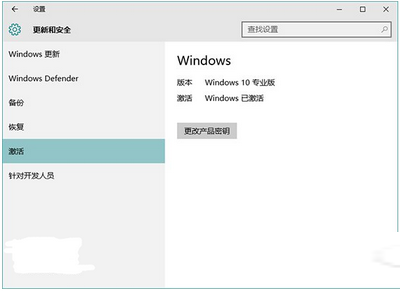
2、 使用正确的ISO镜像
在全新安装时一定要确保所使用的镜像版本与正在使用的系统版本相一致,如果你使用微软官方的工具升级到Win10,并创建了ISO镜像,那么可以不用担心这个问题。如果你要自行下载镜像则需要注意。
镜像可从《win10正式版官方iso镜像下载地址大全》或《win10正式版ESD升级镜像官方下载地址大全》中下载。
另外,在选择系统架构时可以不受限制,32位或64位皆可。但要注意,如果你的电脑是UEFI引导启动,那么镜像必须与当前使用的系统架构一致。确定是否为UEFI启动,可参考《UEFI还是Legacy BIOS?如何确定Windows启动类型》。一般来说,预装Win8/Win8.1的平板、笔记本、台式机都默认为UEFI启动。
3、 安装前的准备
• 安装过程中只需要格式化系统所在分区即可(一般为C盘),因此你需要事先备份系统所在分区中的所有个人文件,默认情况下桌面中的内容也在系统所在分区。
• 建议根据网卡型号事先下载好网卡驱动,避免重新安装系统后无法连接到网络的问题。
4、 制作U盘启动盘或从硬盘启动安装Win10
可参考以下方法全新安装系统:
《win10硬盘安装方法 win10硬盘安装教程(附win10oem版下载)》
《u盘启动盘安装win10预览版图文教程》
安装过程中出现下面两个画面时,跳过密钥输入即可。
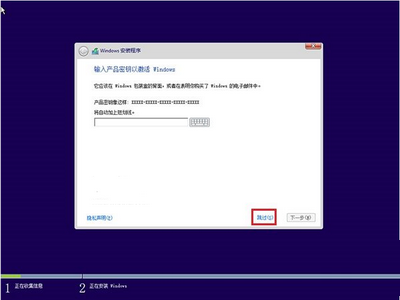
点击跳过
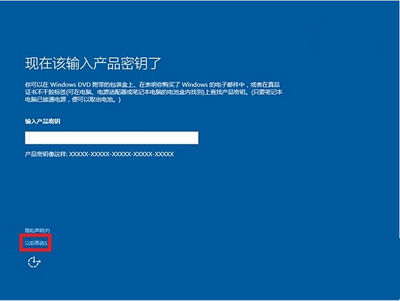
点击以后再说
(本文来源于图老师网站,更多请访问http://www.tulaoshi.com)5、 联网激活
当你从Win7/Win8.1升级到Win10之后,微软会将你的激活信息保存在服务器,重新安装Win10后,系统需要将硬件信息与保存在服务器的信息进行对比,对比通过后才能自动激活,因此你需要连接到网络。
注意,联网后可能需要等待一段时间才能自动激活。
Win10版本自发布以来陆陆续续吸引了大量用户进行升级,按理说应该每个用户都能接收到来自系统的Win10升级推送消息,但至今还有许多小伙伴没有接收到升级提示,系统检查更新时显示没有检测到KB3035583这个补丁,这也正是为什么电脑至今没有任何动静的原因所在,怎么重新获得并安装这款补丁对于许多迫切想升级Win10版本的小伙伴来说成了他们的头号难题,接下来图老师小编就针对这个问题为大家提供获得并安装KB3035583补丁的方法吧!

方法/步骤
1、首先,图老师小编为大家提供KB3035583补丁下载链接,请小伙伴们依照电脑版本选择对应链接进行下载。
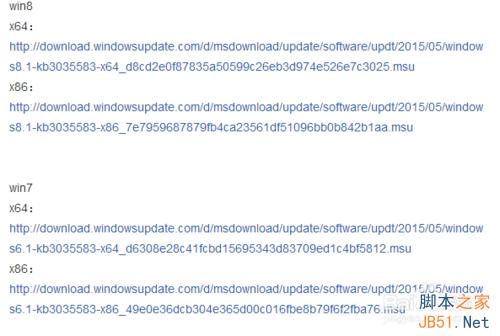
2、输入对应的下载链接进入浏览器,点击。
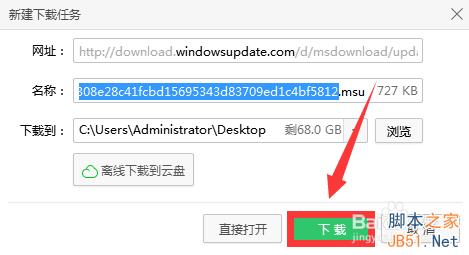
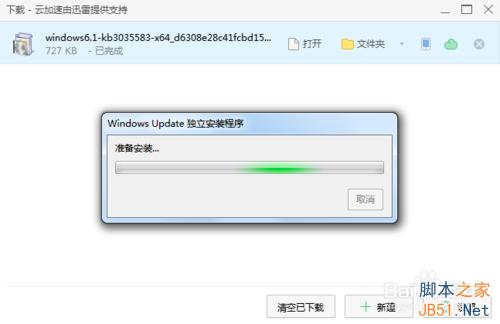
3、待下载完毕系统弹出安装提示后,点击进行补丁安装。
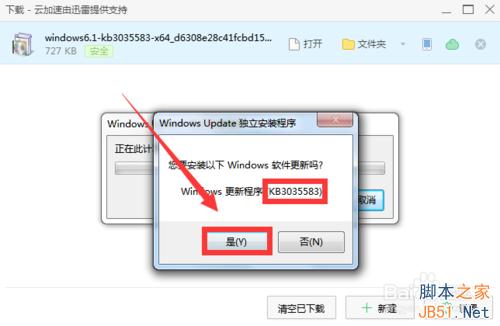
4、如图,显示正在安装,安装完毕后,点击,退回到电脑桌面。
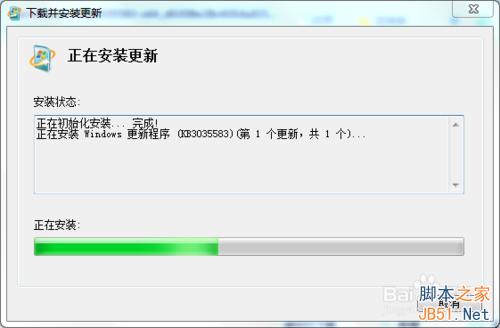

5、双击我的电脑打开计算机,选择C盘打开。
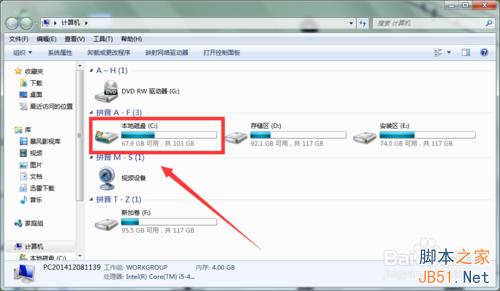
6、接下来按以下路径展开目录:
WindowsSystem32GWXGWX.exe.
展开GWX.exe目录后,右键以管理员身份运行即可成功完成KB3035583补丁安装,小伙伴们快去试试吧!
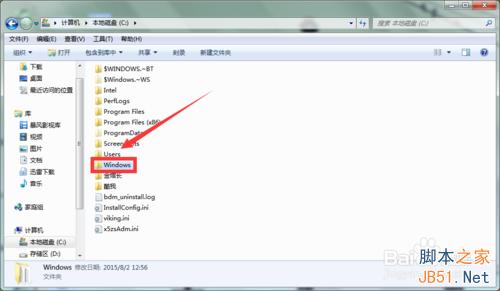
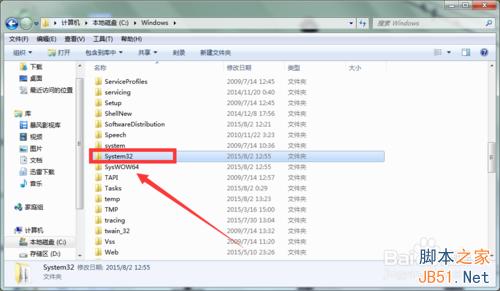
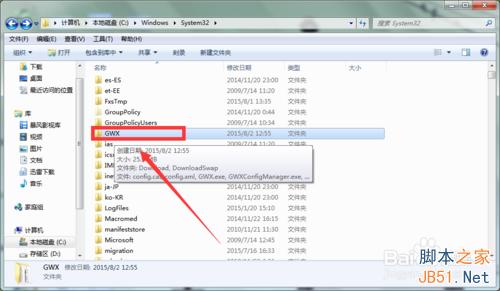
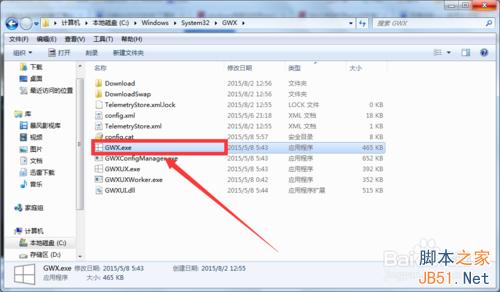
注意事项
(本文来源于图老师网站,更多请访问http://www.tulaoshi.com)有一部分小伙伴按照沫沫的方法下载补丁后会出现打不开的情况,沫沫会根据这个问题给出解决办法,请继续关注哦!
以上就是Win7/Win8.1系统检测不到KB3035583补丁无法升级Win10的解决方法介绍,希望能对大家有所帮助!
来源:http://www.tulaoshi.com/n/20160331/2066534.html
看过《win7和windows10哪个好用》的人还看了以下文章 更多>>
如果您有什么好的建议或者疑问,可以联系我们。 商务合作QQ:3272218541;3282258740。商务合作微信:13319608704;13319603564。
加好友请备注机构名称。让我们一起学习、一起进步tulaoshi.com 版权所有 © 2019 All Rights Reserved. 湘ICP备19009391号-3

微信公众号
